来源:小编 更新:2025-01-18 20:14:02
用手机看
亲爱的电脑小白们,你们是不是也曾经像我一样,在电脑上装了Linux系统后,突然觉得Windows系统才是真爱呢?别急,今天我就来手把手教你,如何把Linux系统完美地装回Windows系统,让你的电脑焕然一新!
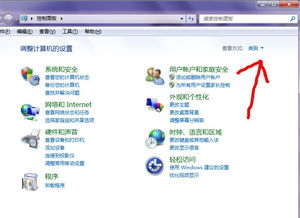
在开始之前,我们需要做一些准备工作。首先,你需要一个8G以上的U盘,用来制作启动盘。去官网下载Windows系统的镜像文件,这里推荐使用Windows 10正式版。下载一个U盘启动盘制作工具,比如小兵U盘启动盘制作工具。
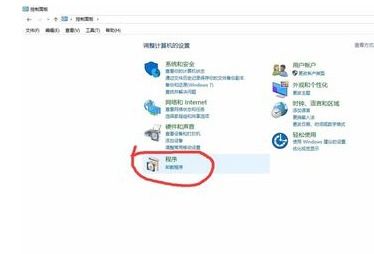
1. 将U盘插入电脑,打开U盘启动盘制作工具。
2. 在工具中选择“Windows系统”选项,然后选择你下载的Windows镜像文件。
3. 点击“开始制作”按钮,等待制作完成。
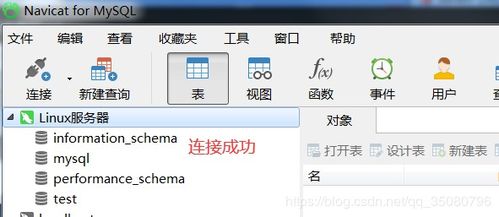
1. 关闭电脑,插入制作好的启动盘。
2. 开机时按下F2键(不同电脑可能不同,请根据实际情况操作),进入BIOS设置。
3. 在BIOS设置中找到“Boot”选项,将其设置为“USB-HDD”。
4. 保存设置并退出BIOS。
1. 开机后,电脑会从U盘启动,进入Windows安装界面。
2. 按照提示操作,选择安装Windows系统。
3. 在安装过程中,会提示你选择安装位置。这里需要特别注意,如果你的电脑之前安装了Linux系统,那么你需要选择一个未分配的磁盘分区来安装Windows系统。
4. 安装完成后,重启电脑,你的电脑就成功装回了Windows系统。
1. 在安装Windows系统之前,请确保你的电脑中已经安装了Linux系统,并且已经备份了重要数据。
2. 在选择安装位置时,一定要选择一个未分配的磁盘分区,否则可能会导致数据丢失。
3. 如果你的电脑之前安装了Linux系统,那么在安装Windows系统之前,需要先删除Linux分区。
通过以上步骤,你就可以轻松地将Linux系统装回Windows系统了。不过,需要注意的是,在安装过程中,一定要仔细阅读提示信息,按照操作步骤进行,以免出现错误。
希望这篇文章能帮助你解决Linux系统装回Windows系统的问题,让你的电脑焕然一新!如果你还有其他问题,欢迎在评论区留言,我会尽力为你解答。